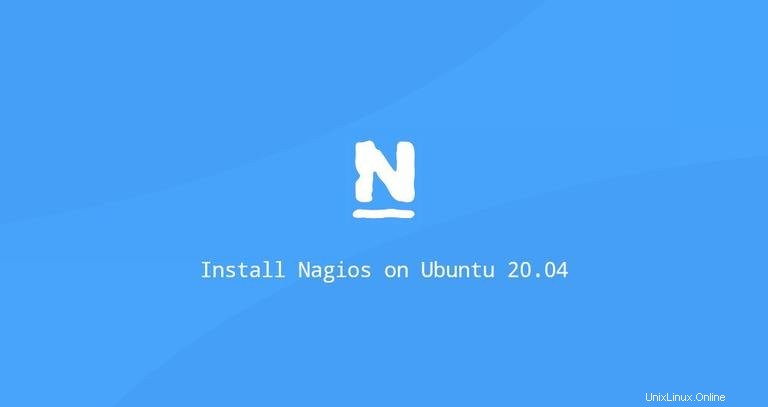
Nagios è un popolare sistema di monitoraggio open source.
Nagios tiene un inventario dell'intera infrastruttura IT e garantisce che reti, server, applicazioni, servizi e processi siano attivi e funzionanti. In caso di errore o prestazioni non ottimali, Nagios invierà avvisi di notifica tramite vari metodi.
Questo articolo spiega come installare Nagios su Ubuntu 20.04.
Installazione di Nagios su Ubuntu 20.04 #
Nagios 4 è disponibile nel repository del software Ubuntu. L'installazione è piuttosto semplice, basta eseguire i seguenti comandi come utente con privilegi sudo:
sudo apt updatesudo apt install nagios4 nagios-plugins-contrib nagios-nrpe-plugin
Il comando sopra installerà una serie di pacchetti, inclusi Nagios Core, Nagios Plugins e Apache.
Il file di configurazione di Apache fornito con Nagios dipende da mod_authz_groupfile e mod_auth_digest moduli, che non sono abilitati per impostazione predefinita. mod_authz_groupfile il modulo viene utilizzato per consentire o negare l'accesso a autenticato dall'appartenenza al gruppo e mod_authz_groupfile abilita l'autenticazione digest MD5.
Esegui i comandi seguenti per abilitare entrambi i moduli:
sudo a2enmod authz_groupfile auth_digestLa configurazione predefinita di Apache consente l'accesso a Nagios solo da localhost e IP privati. Modificheremo la configurazione in modo che solo gli utenti autenticati possano visualizzare l'interfaccia ed emettere comandi.
Apri il file di configurazione con il tuo editor di testo:
sudo nano /etc/apache2/conf-enabled/nagios4-cgi.conf
Commenta le righe che iniziano con Require ip , “Require all granted e decommenta la riga contenente Require valid-user , come mostrato di seguito:
Il file include anche le istruzioni per la configurazione di diversi livelli di accesso.
Una volta terminato, riavvia Apache:
sudo systemctl restart apache2Puoi verificare che sia Apache che Nagios funzionino correttamente controllando il loro stato:
sudo systemctl status apache2sudo systemctl status nagios4
Creazione dell'account utente #
Per impostazione predefinita, Nagios è configurato per concedere privilegi di amministratore a un utente chiamato "nagiosadmin". Con questo utente, puoi accedere all'interfaccia web di Nagios e gestire il tuo inventario. Usa il seguente htdigest comando per creare l'utente:
sudo htdigest -c /etc/nagios4/htdigest.users Nagios4 nagiosadminTi verrà chiesto di inserire e confermare la password dell'utente.
New password:
Re-type new password:
Adding password for user nagiosadmin
Riavvia il servizio Apache per rendere effettive le modifiche:
sudo systemctl restart apache2Configurazione del firewall #
Ubuntu viene fornito con uno strumento di configurazione del firewall chiamato UFW. Se il firewall è abilitato sul tuo sistema, assicurati di aprire le porte HTTP e HTTPS:
sudo ufw allow ApacheAccesso all'interfaccia web di Nagios #
Per accedere all'interfaccia web di Nagios apri il tuo browser preferito e digita il nome di dominio del tuo server o l'indirizzo IP pubblico seguito da /nagios :
http(s)://your_domain_or_ip_address/nagios4
Inserisci il nagiosadmin credenziali di accesso utente e verrai reindirizzato alla home page predefinita di Nagios.